Able2Extract Profesyonel İnceleme: Artıları, Eksileri, Karar
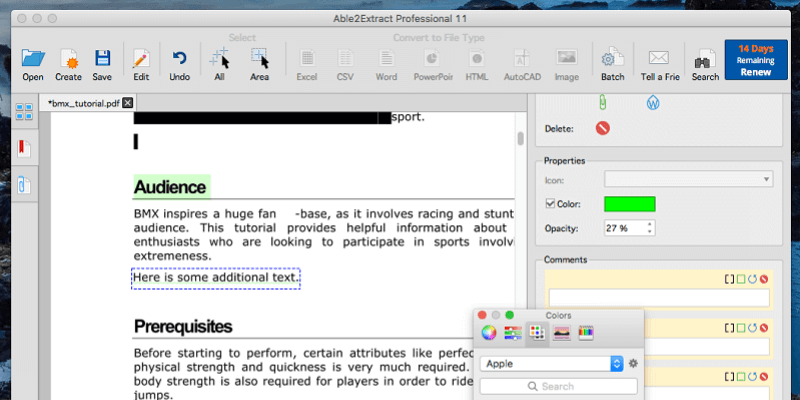
Able2Extract Profesyonel
Özet
Able2Extract Profesyonel çapraz platform PDF editörü Mac, Windows ve Linux için kullanılabilir. Bununla PDF’lerinize vurgular, alt çizgiler ve açılır notlarla açıklama ekleyebilir, bir PDF metnini düzenleyebilir ve resimler ekleyebilir ve kağıt belgelerden aranabilir PDF’ler oluşturabilirsiniz.
Mac’inizde zaten temel bir PDF düzenleyiciniz var – Apple’ın Önizleme uygulaması, imza ekleme de dahil olmak üzere temel PDF biçimlendirmesini yapar. Tek ihtiyacınız olan buysa, ek yazılım satın almanız gerekmez.
Ancak düzenleme ihtiyaçlarınız daha gelişmişse, özellikle platformlar arası bir çözüm veya Word veya Excel’e dışa aktarırken yüksek düzeyde özelleştirilebilirlik arıyorsanız, Able2Extract bakmaya değer olabilir.
Ne sevdim: Hızlı ve doğru optik karakter tanıma (OCR). Çeşitli formatlara doğru dışa aktarma. Her ek açıklamanın bir yorumu olabilir.
Sevmediğim Şey: Sinir bozucu açıklama araçları. Metni düzenlemek boşluk bırakabilir.
Able2Extract ile neler yapabilirsiniz?
PDF dosyalarını düzenlemek ve açıklama eklemek için kullanabilirsiniz, ancak programın odak noktası, PDF dosyalarının Microsoft Word, Excel ve diğer formatlara özelleştirilmiş dışa aktarımıdır. Uygulama, üç platformda da aynı görünüyor ve çalışıyor.
Able2Extract, PDF’leri düzenleyebilir ve açıklama ekleyebilir, ancak bu özellikler rakipleriyle karşılaştırıldığında eksik görünüyor. Uygulamanın öne çıktığı yer, esnek dışa aktarma seçenekleridir – adının “Çıkart” bölümünde de ima edildiği gibi. Program, etkileyici bir dizi seçenekle PDF’ye Word, Excel, OpenOffice, AutoCAD ve diğer formatlara aktarabilir.
Able2Extract güvenli mi?
Evet, kullanımı güvenlidir. MacBook Air’ime InvestInTech Able2Extract’ı çalıştırdım ve yükledim. Bitdefender kullanılarak yapılan bir taramada virüs veya kötü amaçlı kod bulunamadı.
Programı kullandığım süre boyunca herhangi bir çökme yaşamadım. Ancak, diğer PDF düzenleyicileri düzenlenmiş bir PDF’yi başka bir adla kopya olarak kaydettiğinde, Able2Extract orijinalin üzerine kaydeder. Dosyanın orijinal sürümünü saklamayı düşünüyorsanız, başlamadan önce bir yedek kopya oluşturun.
Able2Extract Professional ücretsiz mi?
Hayır, Able2Extract ücretsiz değildir, ancak InvestInTech bir 7 günlük ücretsiz deneme Böylece satın almadan önce test edebilirsiniz.
Tam lisans 149.95 ABD Doları tutarındadır, ancak 30 günlük abonelik 34.95 ABD Doları karşılığında da mevcuttur. Programı dijital indirme yoluyla veya bir CD’de satın almak aynı ücrete tabidir (nakliye dahil).
Bu fiyat onu PDF’den sonra en pahalı ikinci PDF editörü yapıyor. Adobe Acrobat Pro, bu nedenle, PDF dosyalarını bir dizi formata tam olarak dışa aktarma ihtiyacı olan profesyonellere yönelik görünüyor.
Içindekiler
Bu İnceleme İçin Neden Bana Güvenmelisiniz?
Benim adım Adrian Try. 1988’den beri bilgisayarları ve 2009’dan beri Mac’leri tam zamanlı kullanıyorum. Kağıtsız olma arayışımda, ofisimi dolduran evrak yığınlarından binlerce PDF oluşturdum. Ayrıca PDF dosyalarını e-kitaplar, kullanım kılavuzları ve referans için yoğun olarak kullanıyorum. Günlük olarak PDF oluşturur, okur ve düzenlerim.
Bu incelemeye kadar Able2Extract kullanmamış olmama rağmen, PDF iş akışımda çeşitli uygulamalar ve tarayıcılar kullanılıyor. Bu yüzden uygulamayı indirdim ve iyice test ettim. Programın Mac sürümünü test ettim ve Windows ve Linux için de sürümleri var.
Açıklama: Bize yalnızca test amacıyla 2 haftalık bir PIN teklif edildi. Ancak InvestInTech’in bu incelemenin içeriğinde hiçbir editoryal girdi veya etkisi yoktur.
Ne keşfettim? Yukarıdaki özet kutusundaki içerik, bulgularım ve sonuçlarım hakkında size iyi bir fikir verecektir. Able2Extract hakkında sevdiğim ve sevmediğim her şeyle ilgili ayrıntılar için okumaya devam edin.
Able2Extract Professional’ın Ayrıntılı İncelemesi
Able2Extract tamamen PDF’leri düzenleme, açıklama ekleme ve dönüştürme ile ilgilidir. Aşağıdaki beş bölümde tüm özelliklerini listeleyeceğim. Her alt bölümde, önce uygulamanın neler sunduğunu keşfedeceğim ve ardından kişisel görüşlerimi paylaşacağım.
Uygulamanın özelliklerini test etmek için internetten örnek bir PDF dosyası (bir BMX eğitimi) indirdim ve onu Able2Extract’te açtım.
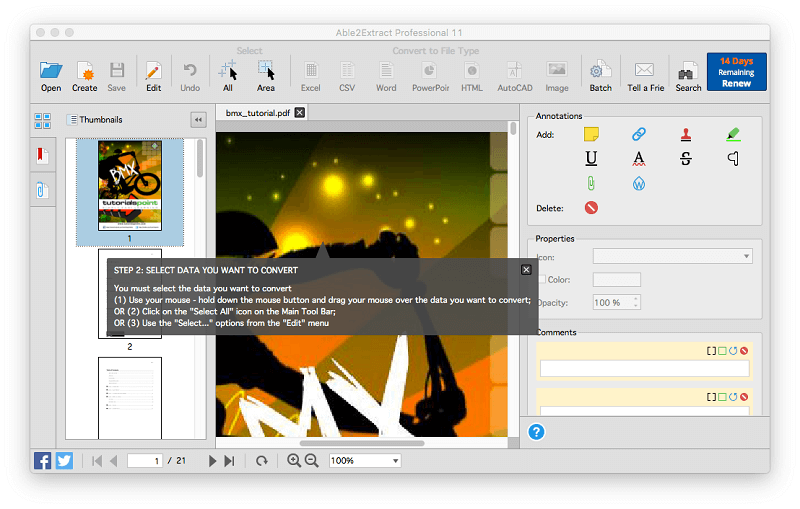
Daha sonra, akıllı telefonumun kamerasını kullanarak kağıttan “taradığım” kalitesiz bir belge de kullandım.
1. PDF Belgelerini Düzenleyin
Able2Extract, bir PDF içindeki metni düzenleyebilir ve resimler ve şekiller ekleyebilir. Başlangıçta uygulama “Dönüştürme Modunda” açılır. tıkladım Düzenle “Düzenleme Modu”na geçmek için simgesine
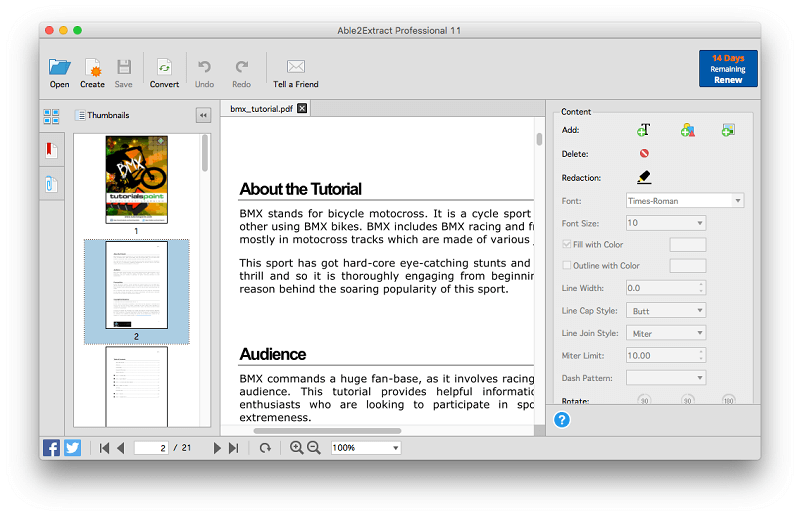
Belgenin ‘İzleyici’ bölümünde ‘komutlar’ kelimesini ‘esinler’ olarak değiştirmeye karar verdim. Düzenlenecek metne tıkladığımda, kelimelerin sadece birkaçının etrafında yeşil bir metin kutusu görüntülendi. ‘Komutlar’ kelimesini seçtim.
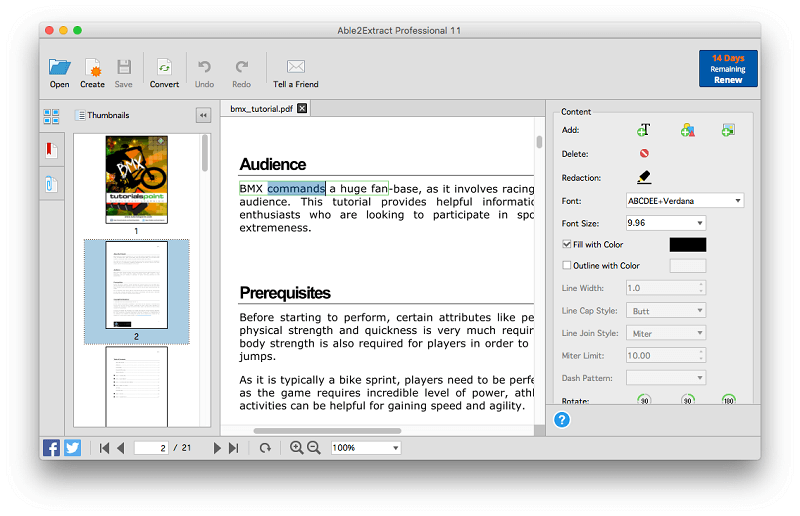
“İlham veriyor” yazdım ve kelime doğru yazı tipi kullanılarak değiştirildi. Yeni sözcük daha kısadır, bu nedenle metin kutusundaki diğer sözcükler taşınır. Ne yazık ki, metin kutusunun dışındaki kelimeler bir boşluk bırakarak hareket etmiyor ve bunu düzeltmenin kolay bir yolu yok.
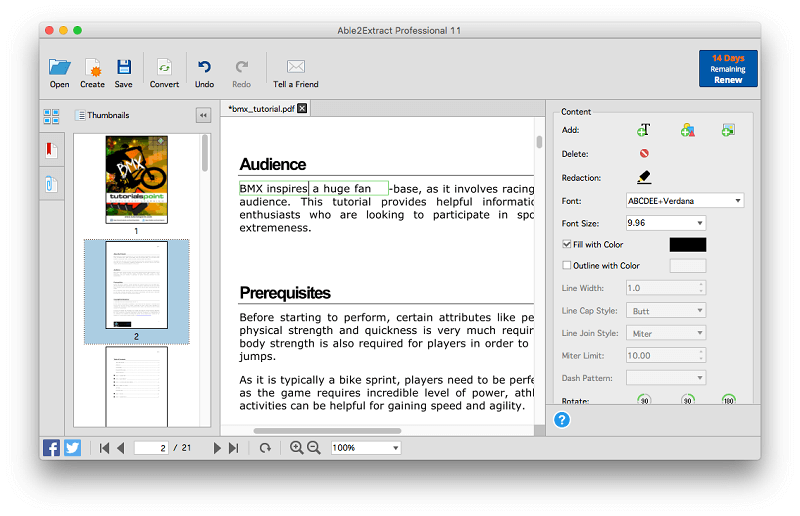
Sonraki metin kutusu yalnızca kısa çizgiyi içerir ve aşağıdaki metin kutusu satırın geri kalanını içerir.
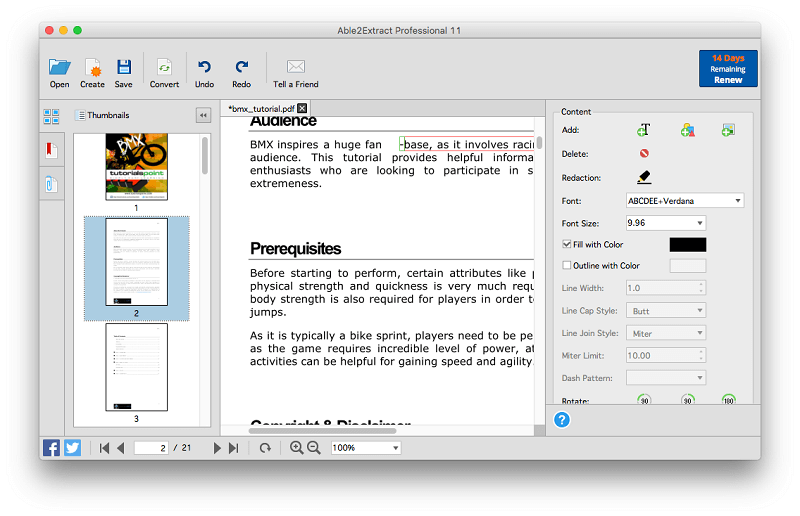
Bu nedenle, metin kutularını manuel olarak taşımak bile iki ayrı işlem gerektirecek ve satırı sayfadaki diğerlerinden daha kısa bırakacaktır. Able2Extract kullanarak yapılan basit düzenlemeler bile biraz sorunlu görünüyor.
Kullanma Metin ekle tool Mevcut boş alanı kullanmam gerekmesine rağmen, sayfaya kolayca yeni bir paragraf ekleyebilirim.
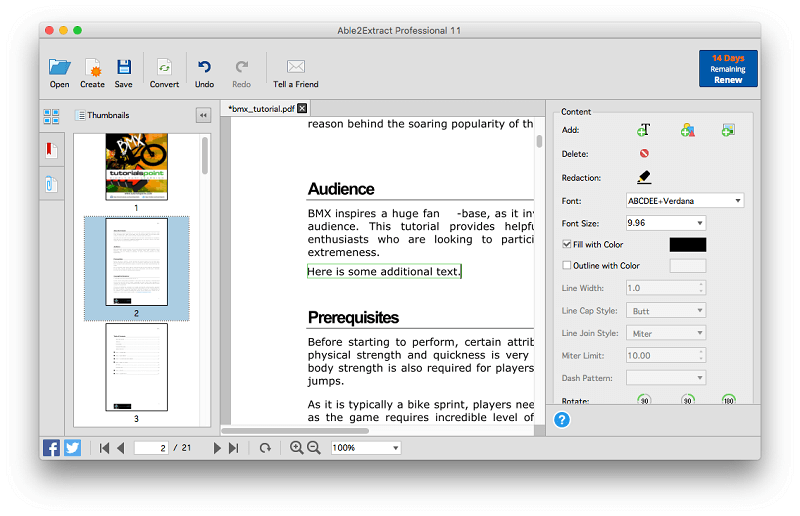
Sayfanın altında bir resim var. Sürükle ve bırak özelliğini kullanarak görüntüyü kolayca başka bir konuma taşıyabilirim.
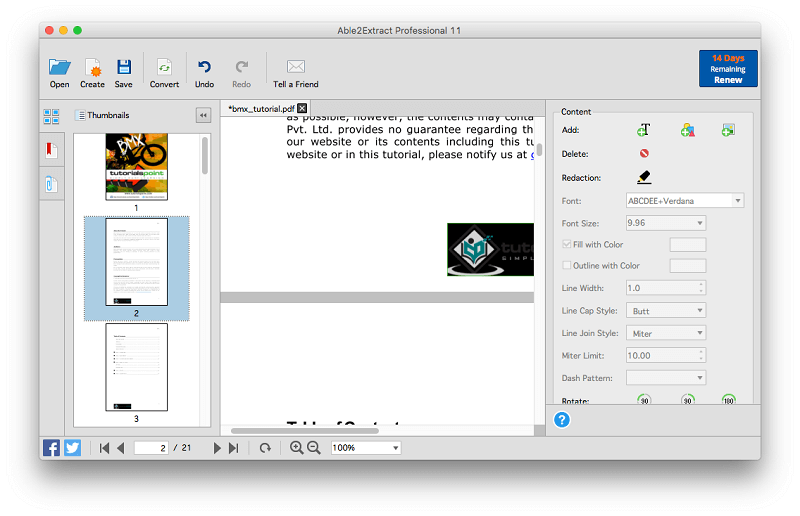
ve kullanarak Şekil ekle aracı Belgeye bir şekil ekleyebilir ve rengini değiştirebilirim.
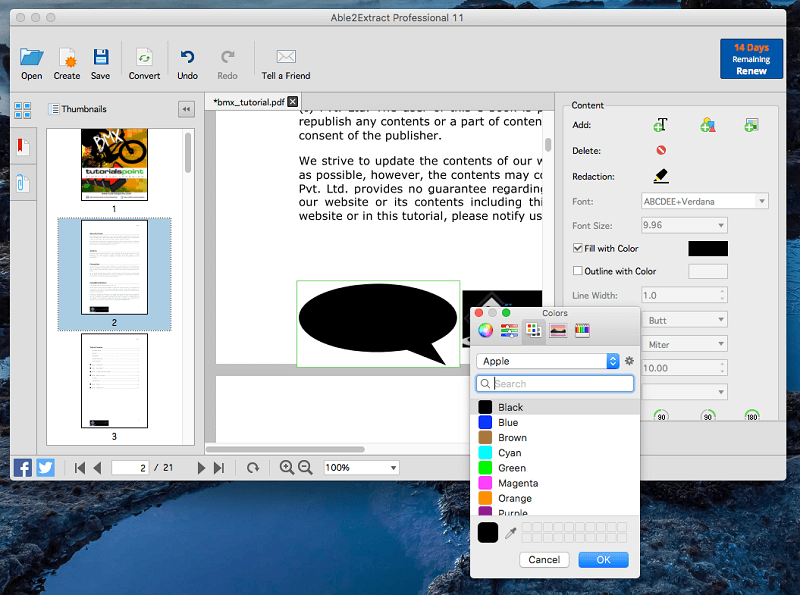
kişisel görüşüm: Able2Extract ile bir PDF içindeki metni düzenlemek oldukça sınırlıdır, ancak küçük düzenlemeler için yeterlidir. Daha kapsamlı düzenlemeler için belgeyi dışa aktarmak ve Word’de veya başka bir uygun uygulamada düzenlemek en iyisidir. PDF’yi doğrudan düzenlemeyi tercih ederseniz, aşağıdaki alternatiflerden biri size daha iyi hizmet verir.
2. Kişisel Bilgileri Düzenleyin
Bir PDF belgesini paylaşırken, özel veya hassas bilgilerin diğer taraflarca görülmesini önlemek gerekebilir. Hukuk endüstrisinde bu oldukça yaygın. Bu bir adres veya telefon numarası veya bazı hassas bilgiler olabilir. Bu tür bilgileri gizleyen özellik Redaksiyon’dur.
Redaksiyon ve açıklama araçlarına erişmek için “Dönüştürme Moduna” geri dönmem gerekiyordu. tıkladım dönüştürmek simge. İtiraf etmeliyim ki bu ilk aklıma gelen buton değildi ama programı kullandıkça düzenleme araçlarının “Düzenle” altında ve diğer her şeyin “Dönüştür” altında olmasına alıştım.
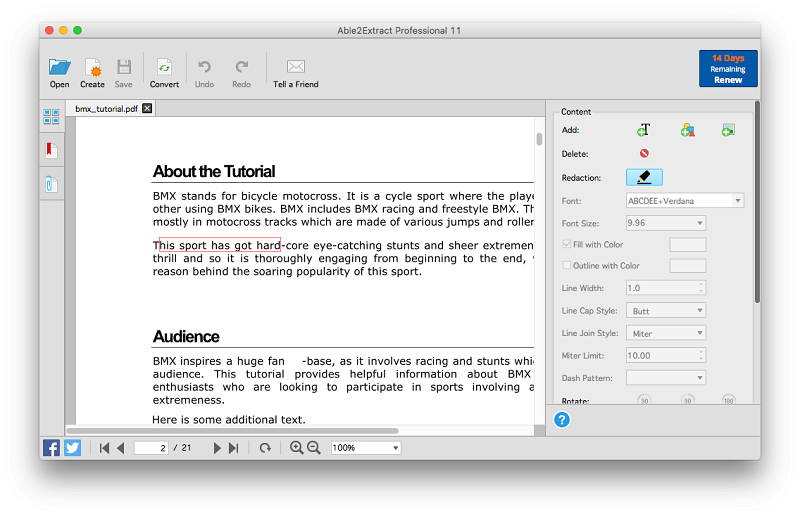
Able2Extract’te, hassas bilgileri aşağıdakileri kullanarak gizleyebilirim: Redaksiyon alet. Gizlemek istediğim metnin etrafına bir dikdörtgen çizebilirim ve siyah bir çubuk çizilir.
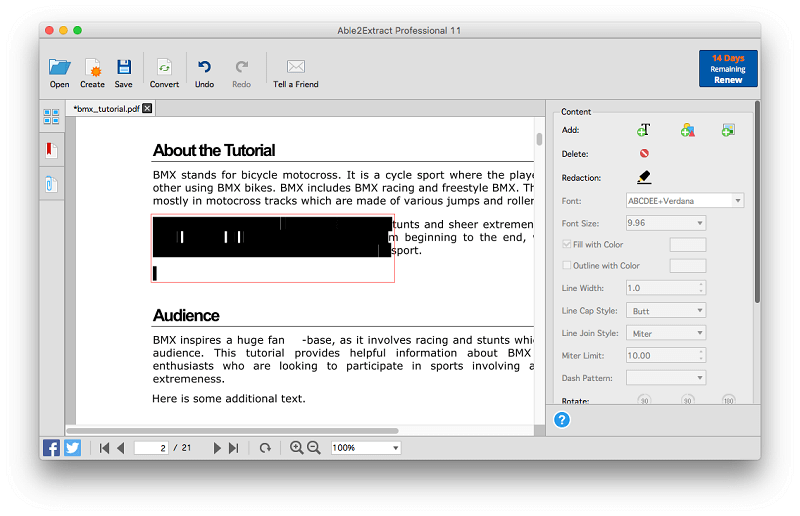
kişisel görüşüm: Redaksiyon, özel veya hassas bilgileri güvende tutmak için önemlidir. Bu, Able2Extract’ta basit bir görevdir.
3. PDF Belgelerine Açıklama Ekleyin
PDF’yi başvuru belgesi olarak kullanırken, önemli bölümleri vurgulamanız veya altını çizmeniz ve belgeye notlar eklemeniz için yararlı açıklama araçları bulabilirsiniz. Ek açıklama, başkalarıyla işbirliği yaparken de çok yararlıdır.
Önce vurgulama özelliğini test etmek istedim, bu yüzden Vurgu Ekle aracına tıkladım. Vurgulamanın rengine ve opaklığına ilişkin özellikler görüntülenir.
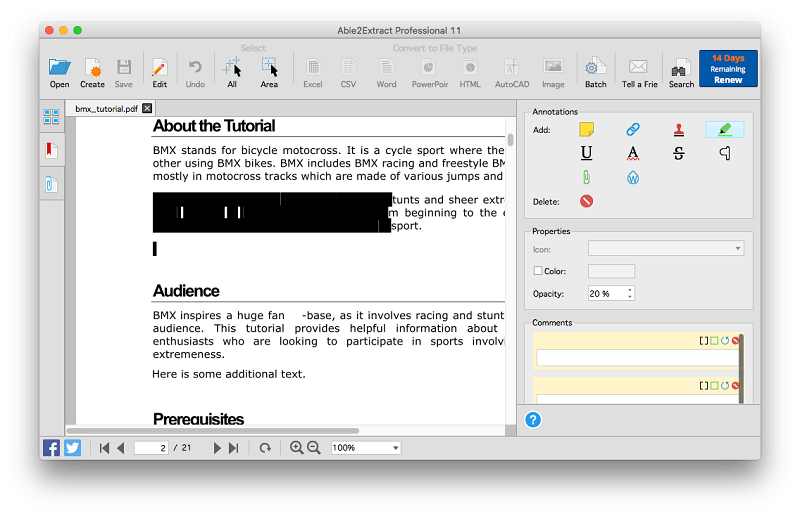
“Öğretici Hakkında” başlığının etrafına bir kutu çizdim ve gri bir vurgu uygulandı. %20 opaklığa sahip siyah, varsayılan vurgu rengi gibi görünüyor. Rengi yeşile çevirdim ve bir sonraki başlığı seçtim.
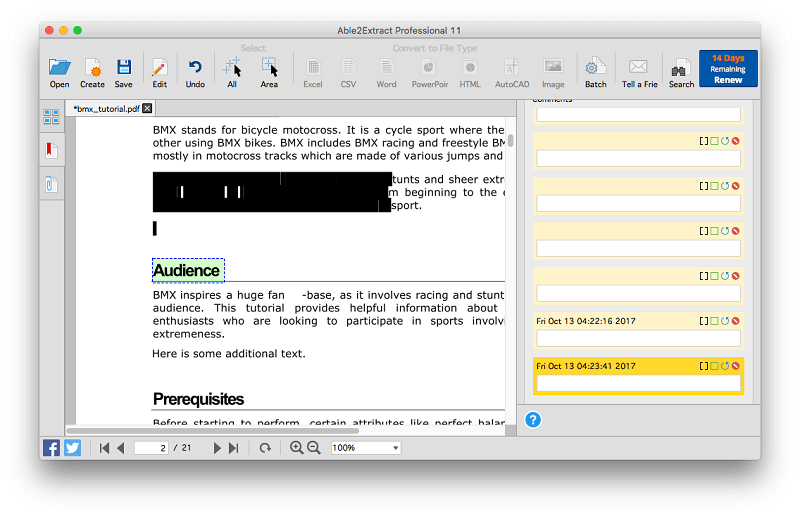
Sonraki denedim Dalgalı Ekle alet. Simgeye bakılırsa, alt çizginin kırmızı olmasını bekliyordum, ancak vurgulama için kullandığım aynı yeşil renkti (%20 opaklıkla). Metni seçili bırakarak rengi değiştirdim ve dalgalı kısım kırmızı oldu.
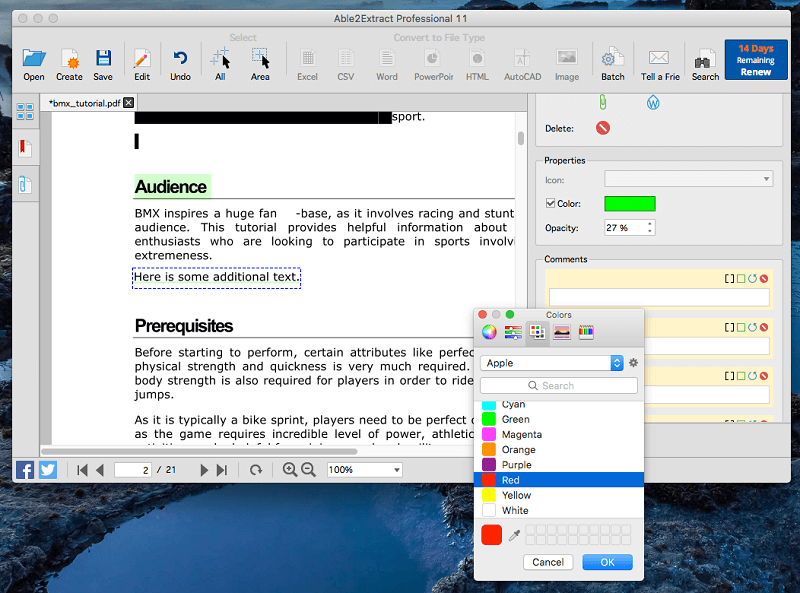
Sonra notlar özelliğini denedim. Sağ bölmede her ek açıklamaya not ekleyebileceğiniz bir “Yorumlar” bölümü vardır. bu Yapışkan not ekle özelliği, fare üzerine geldiğinde açılan bir simgeye not eklemenizi sağlar.
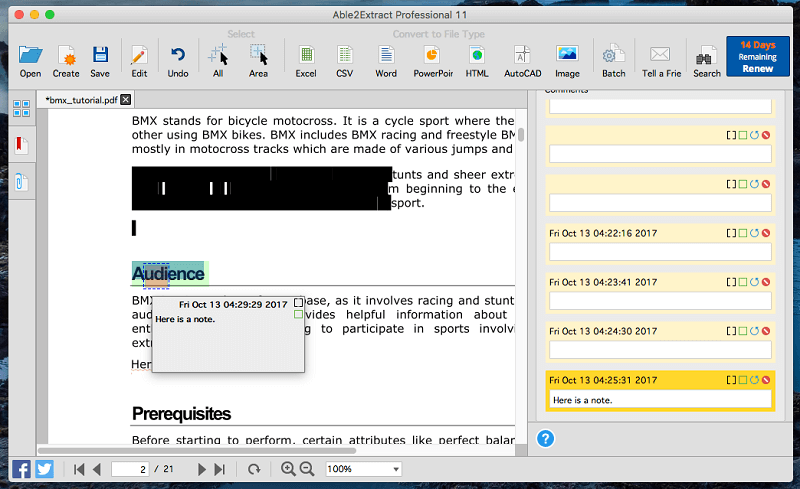
Simgenin kenar boşluğunda görünmesini bekleyerek, not eklemek istediğim metne içgüdüsel olarak tıkladım, ancak simge tam tıkladığım yerde belirdi. Kenar boşluğuna tıklamak daha iyi olurdu.
Sonraki denedim Damga Ekle alet. “Taslak”, “Onaylandı”, “Gizli” ve “Satıldı” dahil olmak üzere çok sayıda pul mevcuttur.
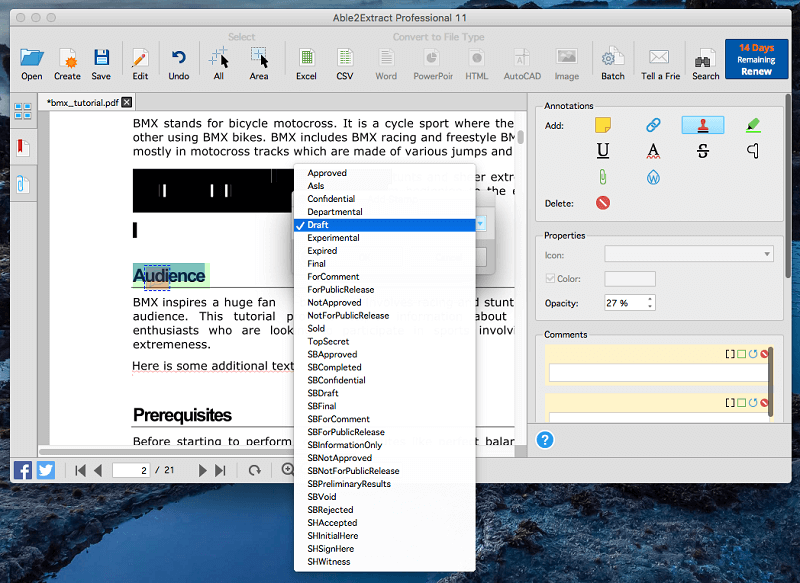
Gerekli damgayı seçtikten sonra, tıklayarak belgenizin uygun kısmına yerleştirin. Damgayı boyutlandırmak veya döndürmek için çapalar görünür.
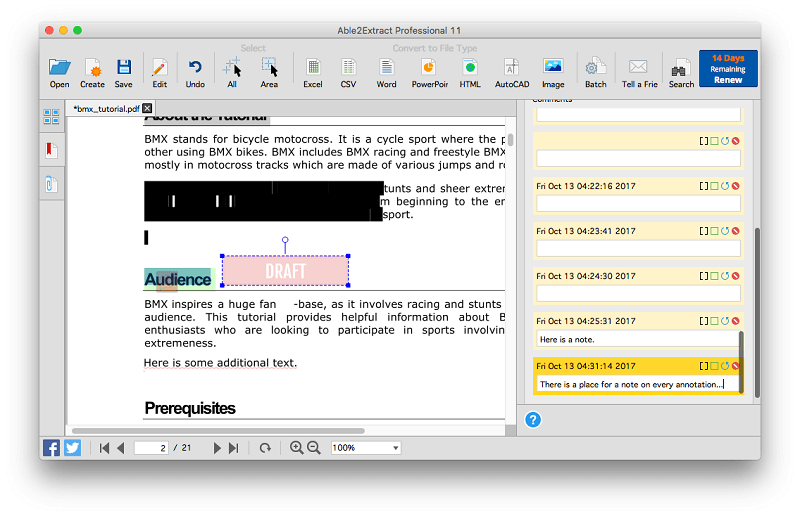
Sonunda, ile denedim Link Ekle alet. Belgenin herhangi bir dikdörtgen alanına bir bağlantı eklenebilir. Bağlantı, bir web adresine veya mevcut PDF’deki bir sayfaya işaret edebilir.
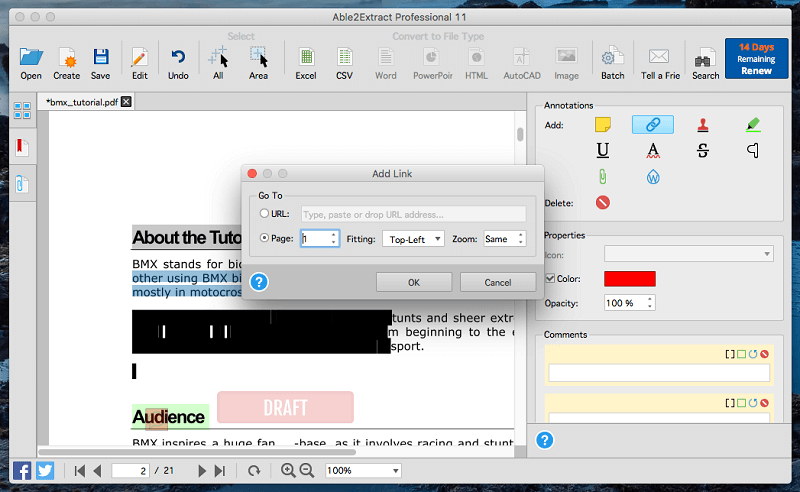
Fare dikdörtgen alanın üzerine geldiğinde bağlantıyla ilgili bir not görünür. Bağlantıyı takip etmek için “Alt” tuşuna basın ve fareyi tıklayın.
benim kişisel görüşüm: Her açıklama aracı aynı renk seçiciyi paylaştığından, Able2Extract’ta açıklamayı oldukça sinir bozucu buldum. Diyelim ki bazı metinlerin altını kırmızı ile çizmek ve diğer metni sarı ile vurgulamak istiyorum. Sadece her iş için ilgili araçlara tıklamam gerekmiyor, ayrıca araçları her değiştirdiğimde rengi de değiştirmem gerekiyor. Bu çok sinir bozucu oluyor! Bir PDF düzenleyici için ana kullanımınız ek açıklama ise, aşağıdaki alternatiflerden biri size daha iyi hizmet verecektir.
4. Kağıt Belgeleri Tarama ve OCR İşlemleri
PDF, bilgisayarınıza kağıt belgeleri tararken kullanılacak en iyi biçim olabilir. Ancak optik karakter tanıma olmadan, bu yalnızca bir kağıt parçasının statik, aranamaz bir fotoğrafıdır. OCR, bu görüntüyü aranabilir metne dönüştürerek onu çok daha değerli bir kaynak haline getirir.
Able2Extract’ın optik karakter tanıma özelliğini test etmek için zorlu bir belge kullandım: 2022’de o yıl kullandığım telefon kamerasıyla “taradığım” çok düşük kaliteli bir mektup. Ortaya çıkan JPG görüntüsü hoş değil, çözünürlüğü çok düşük ve birçok kelime oldukça soluk görünüyor.
Resmi Able2Extract penceresine sürükledim ve anında PDF’ye dönüştürüldü ve optik karakter tanıma gerçekleştirildi. Anlaşılır bir bekleme yoktu.
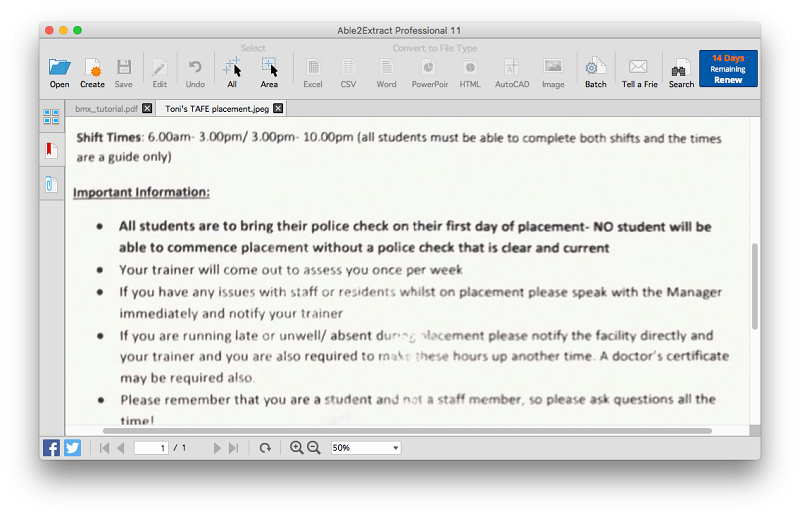
OCR’nin ne kadar başarılı olduğunu test etmek için hemen önümde görebildiğim kelimeleri aramaya başladım. “Shift” için ilk aramam başarılı oldu.
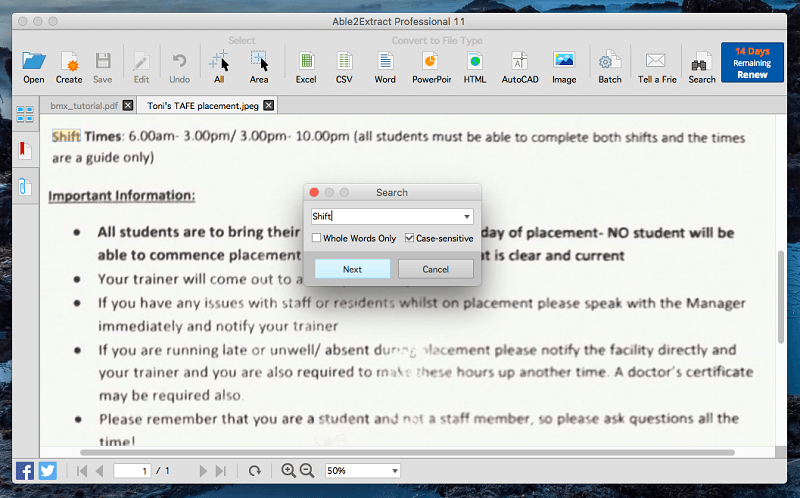
Sonra altı çizili bir kelime denedim: “Önemli”. Alt çizgi ister sözcüğün tanınmasını zorlaştırsın, isterse başka bir faktör OCR’yi burada başarısız kılmış olsun, arama başarısız oldu.
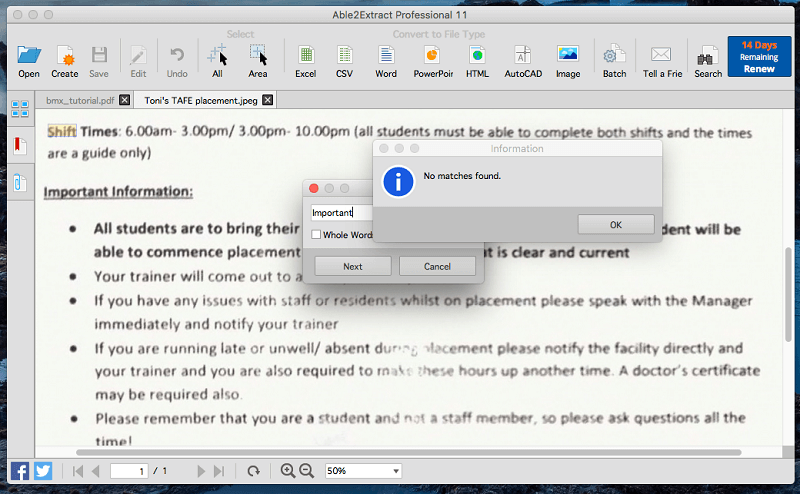
Sonra kalın yazılmış bir kelime aradım, “getir”. Arama başarılı oldu.
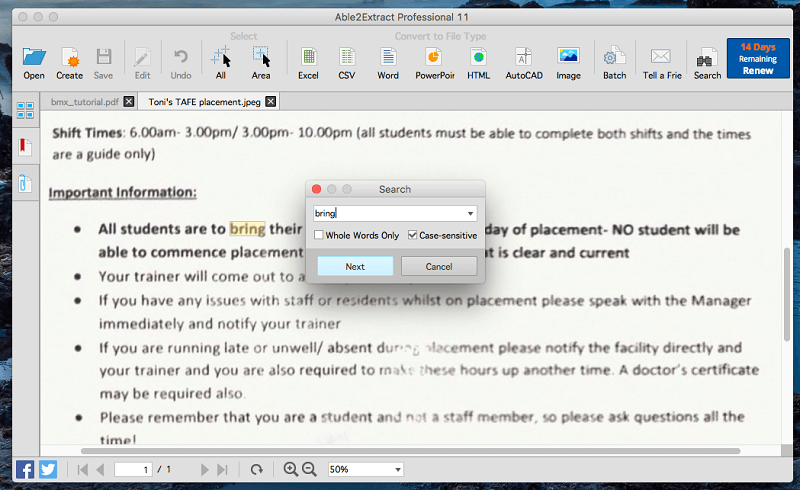
Sonunda, çok soluk bir kelime aradım, “sakinler”. Kelime bulunamadı, ancak bunun için Able2Extract’ı suçlamak zor.
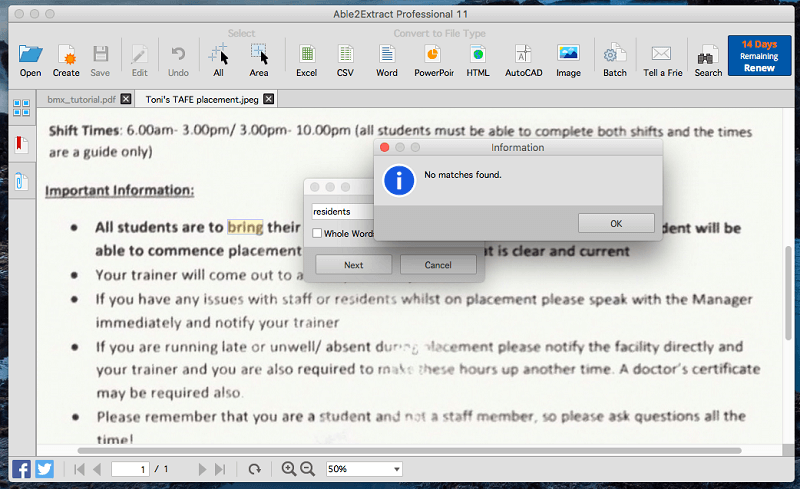
kişisel görüşüm: Optik karakter tanıma uygulandığında taranan kağıt belgeler çok daha kullanışlıdır. Able2Extract’ın OCR’si, düşük kaliteli taramalarda bile hızlı ve doğrudur.
5. PDF’leri Düzenlenebilir Belge Türlerine Dönüştürün
InvestInTech’in web sitesindeki satış kopyasına ve uygulamanın adının yarısının “Extract” olmasına bakılırsa, Able2Extract’ın dışa aktarma özelliklerinin en çok parladığı yer olacağını bekliyordum. Pek çok uygulama PDF’yi Word, Excel, OpenOffice, CSV, AutoCAD ve daha fazlasına aktaramaz.
İlk önce bir mektubun kötü fotoğrafını Word belgesi olarak dışa aktarmaya çalıştım. Bu gerçekten adil bir test değil ve dışa aktarma başarısız oldu.
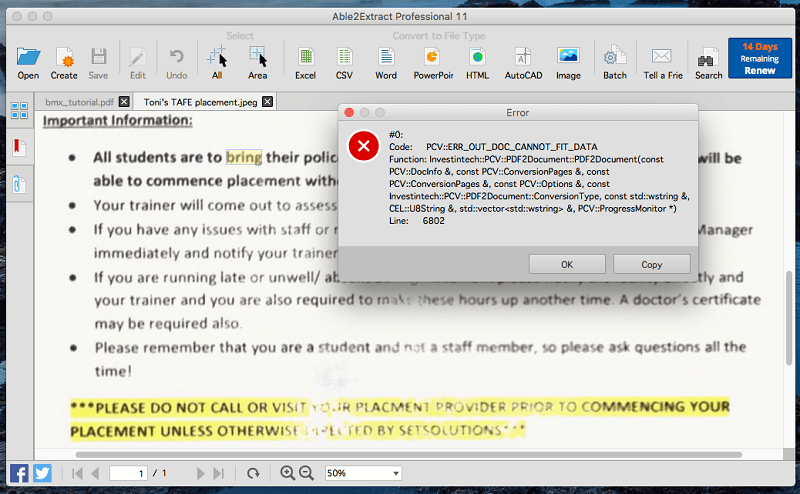
Daha sonra BMX eğitim belgemizi bir Word belgesine aktardım. İlk denememde, sadece ilk sayfayı dışa aktardı. Belgenin tamamını dışa aktarmak için önce Tümünü Seç düğmesini kullanarak tüm düğmeyi seçmeniz gerekir.
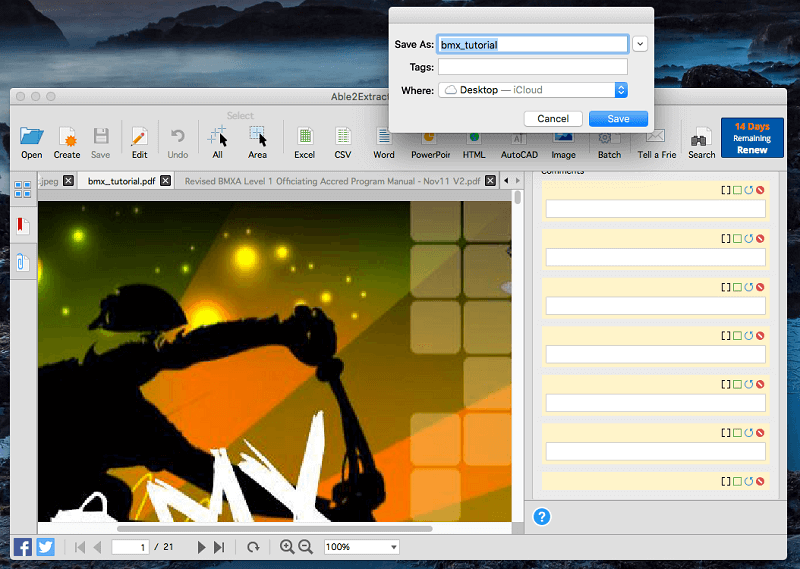
Dışa aktarılan belgeden çok etkilendim; orijinaline çok benziyor, ancak bazı durumlarda kelimeler ve resimler örtüşüyor. Ancak örtüşme, Able2Extract’ın hatası olmayabilir. Bu bilgisayarda Word’üm yok, bu yüzden onu OpenOffice’te açtım, bu yüzden belki de hata OpenOffice’in karmaşık bir Word belgesi oluşturma biçiminde yatıyor.
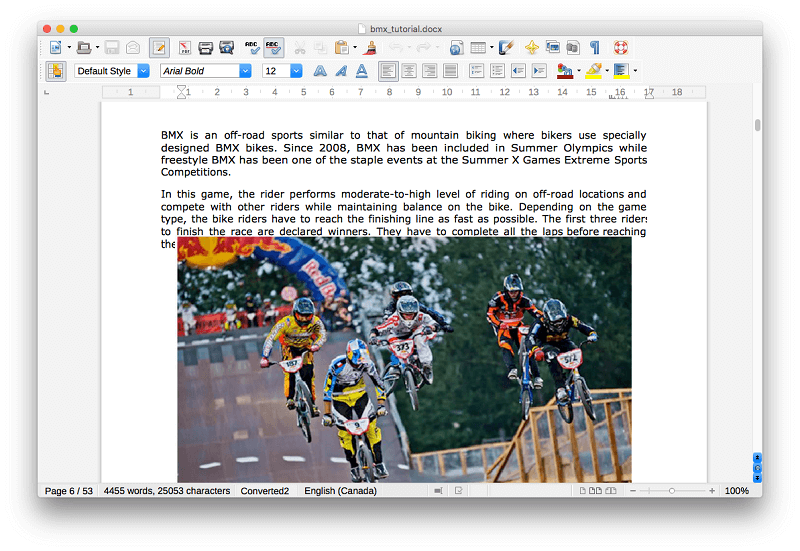
Daha adil bir test olarak, belgeyi OpenOffice’in .ODT formatında dışa aktardım ve metin ile herhangi bir resim arasında örtüşme olmadı. Aslında, hiçbir kusur bulamadım. Bu, şu ana kadar herhangi bir PDF düzenleyicide karşılaştığım en iyi dışa aktarma.
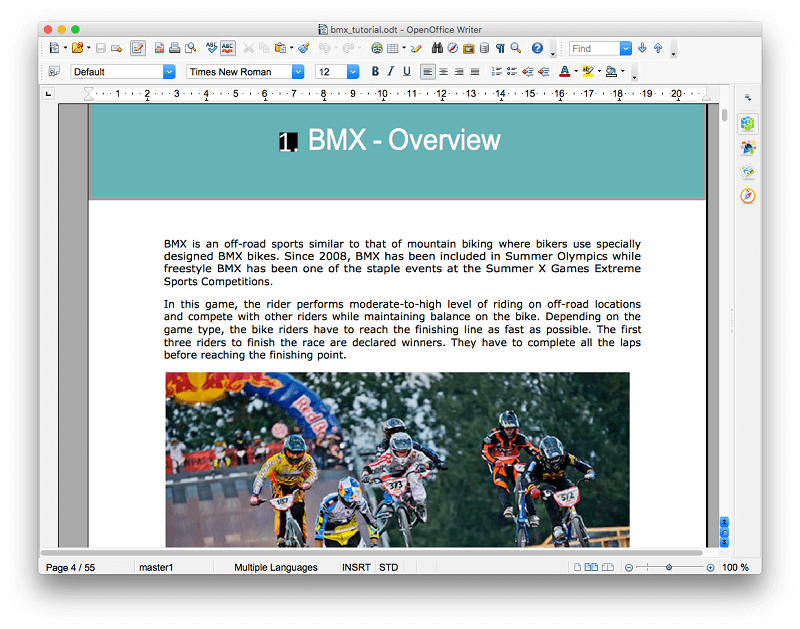
Dışa aktarmaların ne kadar yapılandırılabilir olduğu konusunda size bir fikir vermek için uygulamanın dönüştürme seçenekleri şunlardır:
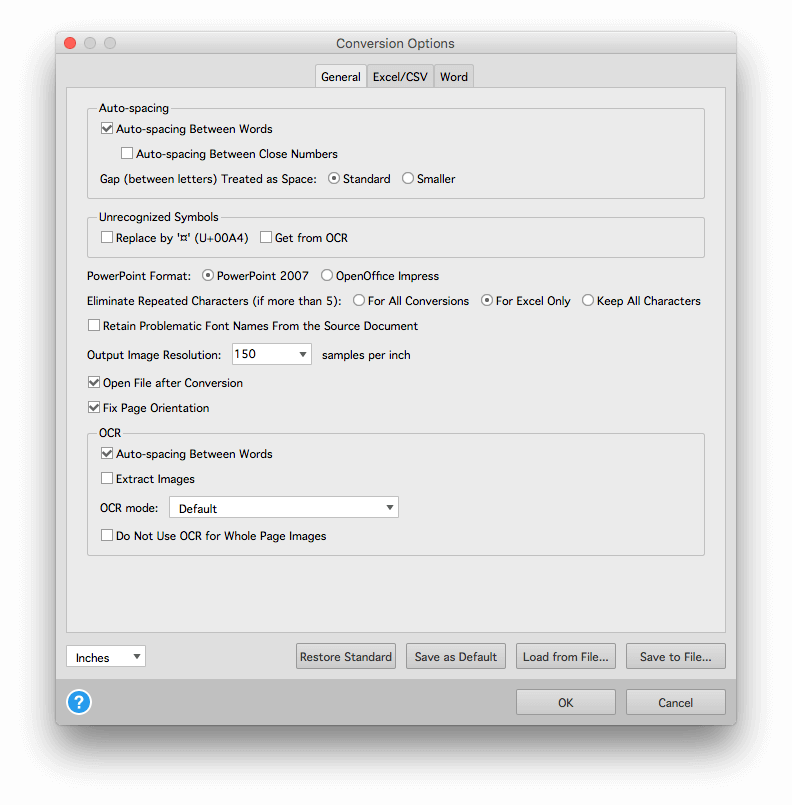
benim kişisel görüşüm: PDF dönüştürme, Able2Extract’ın gerçekten parladığı yerdir. Rakiplerinden daha fazla dışa aktarma seçeneğine sahiptir ve daha fazla formatta dışa aktarabilir. PDF’leri diğer biçimlere aktarmak sizin için önemliyse daha iyi bir program bulamazsınız.
Puanlarımın Arkasındaki Nedenler
Etkinlik: 4/5
Able2Extract’ın düzenleme ve açıklama özellikleri diğer PDF editörlerine göre eksik olsa da, PDF’leri rakiplerine göre daha doğru ve daha fazla seçenekle diğer formatlara dönüştürebilmektedir.
Fiyat: 4 / 5
Able2Extract ucuz değildir – yalnızca Adobe Acrobat Pro daha pahalıdır, ancak Able2Extract’a abone olmanın maliyeti bir Adobe aboneliğinden önemli ölçüde daha fazladır. Genel bir PDF editörü olarak, programın buna değdiğini düşünmüyorum. Ancak, PDF dosyalarının diğer formatlara son derece hassas bir şekilde dönüştürülmesine ihtiyacınız varsa, mevcut en iyi uygulamadır.
Kullanım kolaylığı: 4 / 5
Able2Extract’ın arayüzünün kullanımı oldukça basittir, özellikle çoğu özelliğin ‘Düzenle’ veya ‘Dönüştür’ modlarında mevcut olduğunu fark ettiğinizde. Kullanmayı sinir bozucu bazı özellikler buldum. Ancak, ihtiyacınız olan sonuçları veriyorsa, Able2Extract öğrenmek için harcadığınız çabaya değer.
Destek: 4.5/5
InvestInTech web sitesi, özellikle PDF’lerin dışa aktarılmasından en iyi sonuçların alınması söz konusu olduğunda, kapsamlı bir bilgi tabanına sahiptir. Bir PDF’nin Excel, Word, PowerPoint ve Publisher’a nasıl dönüştürüleceği ve taranmış bir PDF’nin nasıl dönüştürüleceği hakkında video eğitimleri sağlanmaktadır. Destek telefon, e-posta ve çoğu sosyal medya kanalı aracılığıyla sağlanır.
Able2Extract’e Alternatifler
- Adobe Acrobat Pro (Windows ve macOS), PDF belgelerini okumak ve düzenlemek için ilk uygulamaydı ve hala en iyi seçeneklerden biri. Ancak oldukça pahalıdır. Bizim okuyun Acrobat Pro incelemesi.
- ABBYY FineReader (Windows, macOS), Acrobat ile birçok özelliği paylaşan, saygın bir uygulamadır. O da bir abonelik olmasa da yüksek bir fiyat etiketi ile geliyor. Bizim okuyun FineReader incelemesi.
- PDFelement (Windows, macOS) başka bir uygun fiyatlı PDF düzenleyicidir. Bizim tam okuyun PDFelement incelemesi.
- PDF Uzmanı (macOS), Mac ve iOS için hızlı ve sezgisel bir PDF düzenleyicidir. Detaylı bilgimizi okuyun PDF Uzman incelemesi.
- Mac’in Önizleme uygulaması yalnızca PDF belgelerini görüntülemenize değil, aynı zamanda işaretlemenize de olanak tanır. İşaretleme araç çubuğu, çizim, çizim, şekil ekleme, metin yazma, imza ekleme ve açılır notlar ekleme için simgeler içerir.
Sonuç
PDF belgeleri yaygındır, ancak düzenlenmesi zordur. Able2Extract, PDF belgelerini yaygın Microsoft, OpenOffice ve AutoCAD dosya biçimlerine hızlı ve doğru bir şekilde dönüştürerek bu sorunu çözer.
Programı PDF’leri düzenlemek ve açıklama eklemek için kullanabilirsiniz, ancak bu onun güçlü paketi değildir. Programı ana kullanımınız bu olacaksa, bu incelemenin alternatifler bölümünde listelenen uygulamalardan biri tarafından daha iyi hizmet alırsınız.
Ancak, PDF’lerinizi düzenlenebilir belgelere dönüştürebilecek bir uygulamaya ihtiyacınız varsa, Able2Extract mevcut en iyi programdır.
Peki, bu Able2Extract incelemesini nasıl buldunuz? Aşağıda bir yorum bırakın.
En son makaleler